
- •Создание интернет-календаря для учебного курса
- •Добавление календаря небольшого размера на страницу сайта
- •Создание страницы с полнофункциональным календарем
- •Изменение способа отображения календаря на странице
- •Оповещения посредством rss и электронной почты со страницы объявлений
- •Настройка оповещений об изменениях на странице, отправляемых по электронной почте
- •Создание страницы для урока в рамках учебного курса
- •Создание архива уроков и лекций
- •Сохранение шаблона страницы для урока в рамках учебного курса
- •Использование Модератора для отправки вопросов и голосования
- •Добавление ссылки на чат для общения посредством мгновенного обмена сообщениями на сайте
- •Добавление цепочки писем или элемента обсуждения на страницы урока
- •Сбор сайтов, созданных в рамках учебного курса, с помощью формы
- •Упорядочение сайтов, созданных студентами в рамках учебного курса
- •Создание коротких тестов и контрольных работ с помощью форм в Документах Google
- •Администрирование короткими тестами и контрольными работами на сайте
|
Сайты Сайты > Раздел 7. Использование Сайтов Google для управления учебным процессом |
Содержание
Общая информация
Вставка календаря для курса обучения
Создание интернет-календаря для курса обучения
Добавление календаря небольшого размера на страницу сайта
Создание страницы календаря с полнофункциональным календарем
Изменение способа отображения календаря на странице
Оповещение студентов об обновлениях учебного курса или сайта
Оповещение посредством RSS и электронной почты со страницы объявлений
Настройкаоповещений посредством электронной почты об изменениях на странице
Проведение учебных курсов с презентациями, видео и примечаниями
Создание страницы для урока в рамках курса
Создание архива уроков и лекций
Сохранение шаблона страницы для уроков в рамках курса
Ведение раздела распространенных вопросов и обсуждений
Использование Модератора для отправки вопросов и голосования
Добавление ссылки на чат для общения посредством мгновенного обмена сообщениями на сайте
Добавление цепочки писем или элемента обсуждения на страницы уроков
Создание шаблона сайта для работ студентов
Сбор и упорядочение сайтов для учебных курсов
Сбор сайтов для учебных курсов с помощью формы
Упорядочение сайтов для учебных курсов
Администрирование контрольных работ и коротких тестов с помощью форм
Создание коротких тестов и контрольных работ с помощью форм в Документах Google
Администрирование коротких тестов и контрольных работ на сайте
Общая информация |
Благодаря простой интеграции всех продуктов Google и легкой процедуре создания сайта служба "Сайты Google" является удобной системой управления учебным процессом для преподавателей. Поскольку Сайты Google входят в пакет Google Apps, любой преподаватель может управлять веб-сайтом учебного курса, не обращаясь за помощью к специалисту.
Кроме того, Google Apps для учебных заведений предоставляется бесплатно: вам не придется платить за работу с Сайтами Google.
Вы можете использовать свой сайт для управления учебным процессом среди студентов, которые посещают учебное заведение лично или проходят обучение дистанционно.
Ниже приведен список преимуществ использования Сайтов Google в качестве основной системы управления учебным процессом.
Управление сайтом осуществляет сам преподаватель, а не ИT-отдел.
Простая интеграция со всеми инструментами Google, включая календари, документы, презентации, электронные таблицы, формы, карты и видео.
Возможность использования различных образовательных и интерактивных гаджетов, доступных в каталоге гаджетов Сайтов Google.
Оценка участия с помощью истории изменений, последних действий или оповещений страницы в пределах Сайтов.
Возможность создания гибкого дизайна и макетов без необходимости знания кода html.
Среда для сотрудничества преподавателей и студентов.
В этом разделе речь пойдет о том, как создать и управлять учебным курсом в Сайтах Google.
Вставка календаря для учебного курса |
Создание интернет-календаря для учебного курса
Вы можете создать интернет-календарь учебного курса с помощью Календаря и аккаунта Google Apps.
Узнайте, как создать календарь класса или учебного курса и поделиться им сучащимися »
Календарь учебного курса, содержащий такие важные даты, как каникулы, сроки выполнения проектов и домашних заданий, дни проведения контрольных и проверочных работ, можно встроить на веб-сайт учебного курса.
Выберите одну или несколько подходящих страниц:
домашнюю страницу в режиме просмотра календаря для быстрого обзора графика проведения учебного процесса;
отдельную страницу "Календарь" на сайте курса с возможностью полного обзора;
страницу учебного проекта для отображения важных дат в рамках проекта;
стартовую странице для студентов.
Примечание. Доступ к календарю должен быть открыт для участников сайта, иначе может возникать ошибка "Недостаточно прав". Если к сайту предоставлен общий доступ студентам или другим преподавателям, доступ к календарю должен быть предоставлен той же группе лиц. В противном случае в предполагаемом месте календаря на сайте им будет отображаться сообщение об ошибке.
Добавление календаря небольшого размера на страницу сайта
Чтобы встроить календарь небольшого размера, выполните указанные далее действия.
Нажмите кнопку Редактировать страницу, чтобы перейти к редактору страницы. Если кнопка Редактировать страницу не отображается в верхнем правом углу, режим редактирования уже активен.
Нажмите Вставка и выберите Календарь.
Выберите необходимый календарь в списке доступных.
Нажмите кнопку Выбрать.
Выберите варианты настройки для календаря и нажмите Сохранить.
На странице настройки можно выбрать размер отображаемого календаря. Изменить этот и другие параметры можно будет в любой момент.
Завершив редактирование страницы, нажмите кнопку Сохранить, после чего отобразится ваш календарь.
Примечание. Доступ к календарю должен быть открыт для участников сайта, иначе может возникать ошибка "Недостаточно прав". Если к сайту предоставлен общий доступ студентам или другим преподавателям, доступ к календарю должен быть предоставлен той же группе лиц. В противном случае в предполагаемом месте календаря на сайте им будет отображаться сообщение об ошибке.
Создание страницы с полнофункциональным календарем
Чтобы добавить календарь большого размера на страницу "Календарь" на сайте, выполните указанные далее действия.
Создайте новую страницу для календаря, нажав кнопку Создать страницу в верхнем правом углу. Если кнопка Создать страницу не отображается, в текущий момент вы находитесь в режиме редактирования страницы, для выхода из которого необходимо нажать Сохранить или Отмена.

Выберите в качестве типа страницы вариант Веб-страница и введите название для страницы календаря (например, "Календарь учебного курса", "Календарь класса" или просто "Календарь").
Нажмите кнопку Создать.
Перейдите в меню Вставка и выберите пункт Календарь.
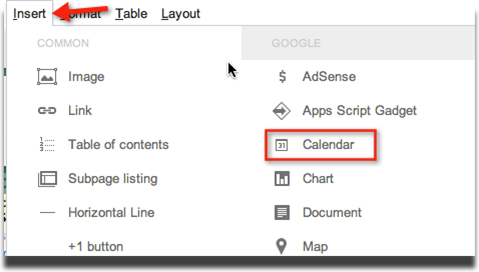
В списке календарей аккаунта Google Apps учебного заведения выберите необходимый вариант.
Нажмите кнопку Выбрать.
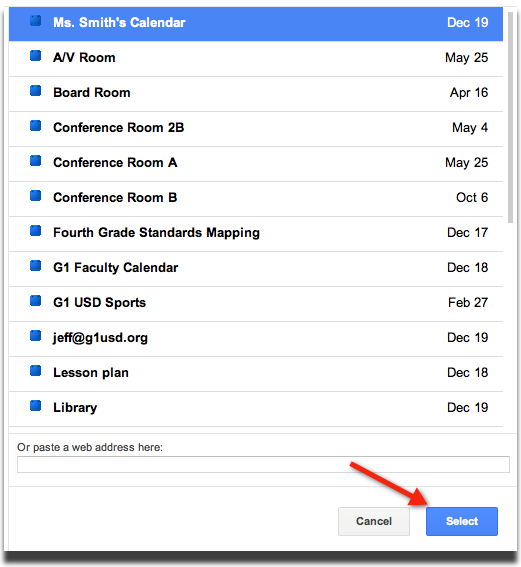
На странице настройки календаря укажите значение высоты (исходный размер – 600 пикселей), а поле для значения ширины оставьте пустым. В результате этого размер гаджета календаря будет соответствовать размеру страницы.
Выберите другие параметры, чтобы установить способ отображения календаря на сайте, после чего нажмите Сохранить.
Завершив редактирование страницы, нажмите кнопку Сохранить, после чего отобразится ваш календарь.
Примечание. Доступ к календарю должен быть открыт для участников сайта, иначе может возникать ошибка "Недостаточно прав". Если к сайту предоставлен общий доступ студентам или другим преподавателям, доступ к календарю должен быть предоставлен той же группе лиц. В противном случае в предполагаемом месте календаря на сайте им будет отображаться сообщение об ошибке.
